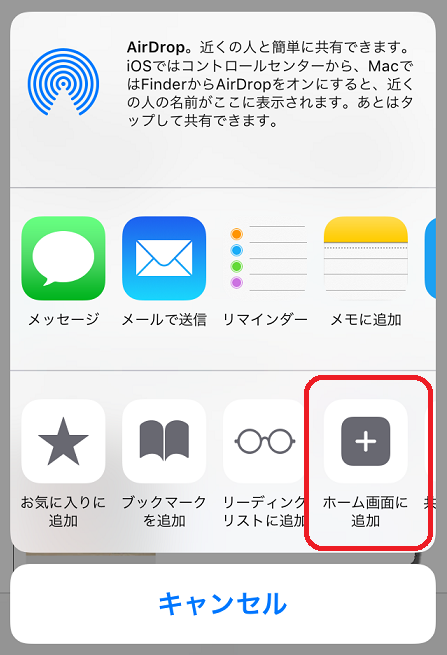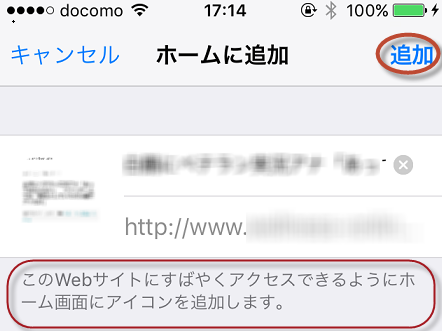iphoneやipadで、毎日、必ず確認したいホームページがあります。
Windowsの場合は、ショートカットを作成したり、お気に入りに登録したり、自動表示させる設定にしたり、といろいろな方法で、すぐに表示することができます。
ところが、iphoneやipadの場合は、ボタン一発で表示させることができずに、ずっと困っていました。
しかし、なんと、iphoneやipadでも、ボタン一発でホームページを表示できるようにする方法があったんですね。
しかも、とても、簡単な方法でした。
私のまわりのiphoneやipadのペテランさんに聞いても、この方法を使っている人(この方法を知っている人)は、ほとんどいませんでした。
その方法が、これです。
1)ボタン一発で表示したいホームページを表示する
2)画面下の上↑のマークをクリック
3)+の黒ボタン「ホーム画面に追加」をクリック
4)追加の確認画面で「追加」をクリック(タイトルの修正もできます)
これで、iphoneやipadのホームペ画面にアイコンが表示されますので、次回からは、このアイコンで一発表示できるようになります。
これは、Windowsのデスクトップにショートカットを置くのと同じことですね。
ちなみに、ホーム画面にたくさんのショートカットができてしまって、整理したい場合は、Windowsでいうと、フォルダーを作成して、その中にショートカットを格納していく方法で整理できます。
その方法は、
1)任意のショートカットを長押しする
2)ショートカットが揺れるようになったら移動ができますので、同じフォルダーに格納したい別のショートカットの上に移動して乗せる
そうすと、自動的にフォルダーができて、その中に二つのショートカットを格納されます。
ホームボタンを押せば、終了です。